Google Chrome trên máy tính để bàn nổi tiếng với khả năng hỗ trợ tiện ích mở rộng mạnh mẽ, giúp người dùng tùy biến và nâng cao trải nghiệm duyệt web. Tuy nhiên, phiên bản Chrome dành cho Android lại không tích hợp tính năng này, khiến nhiều người dùng di động cảm thấy thiếu sót. May mắn thay, vẫn có những giải pháp hữu hiệu cho phép bạn cài đặt và sử dụng các tiện ích mở rộng Chrome yêu thích ngay trên điện thoại Android của mình. Bài viết này từ Thuthuatmobile.net sẽ hướng dẫn chi tiết cách thực hiện điều đó, giúp bạn mở khóa tiềm năng của trình duyệt trên thiết bị di động.
Cách Cài Đặt Tiện Ích Chrome Trên Android Với Kiwi Browser
Kiwi Browser là một trình duyệt web bên thứ ba được xây dựng trên nền t tảng Chromium, tương tự như Google Chrome. Điểm nổi bật của Kiwi là khả năng tương thích với các tiện ích mở rộng của Chrome, mang lại trải nghiệm gần giống như trên máy tính cho người dùng Android. Kiwi nổi bật với tốc độ cài đặt và tải trang nhanh chóng, đồng thời hỗ trợ nhiều add-on mạnh mẽ.
Để cài đặt và sử dụng tiện ích mở rộng Chrome với Kiwi Browser, bạn hãy thực hiện theo các bước sau:
-
Tải và cài đặt Kiwi Browser: Đầu tiên, bạn cần tải phiên bản Kiwi Browser mới nhất từ Google Play Store. Ứng dụng này hoàn toàn miễn phí.
-
Kích hoạt Chế độ nhà phát triển: Sau khi cài đặt, hãy mở Kiwi Browser. Nhấn vào biểu tượng ba chấm ở góc trên bên phải màn hình, sau đó chọn Extensions (Tiện ích mở rộng). Tại đây, bạn cần bật công tắc Developer Mode (Chế độ nhà phát triển) ở góc trên bên phải để có thể cài đặt các tiện ích.
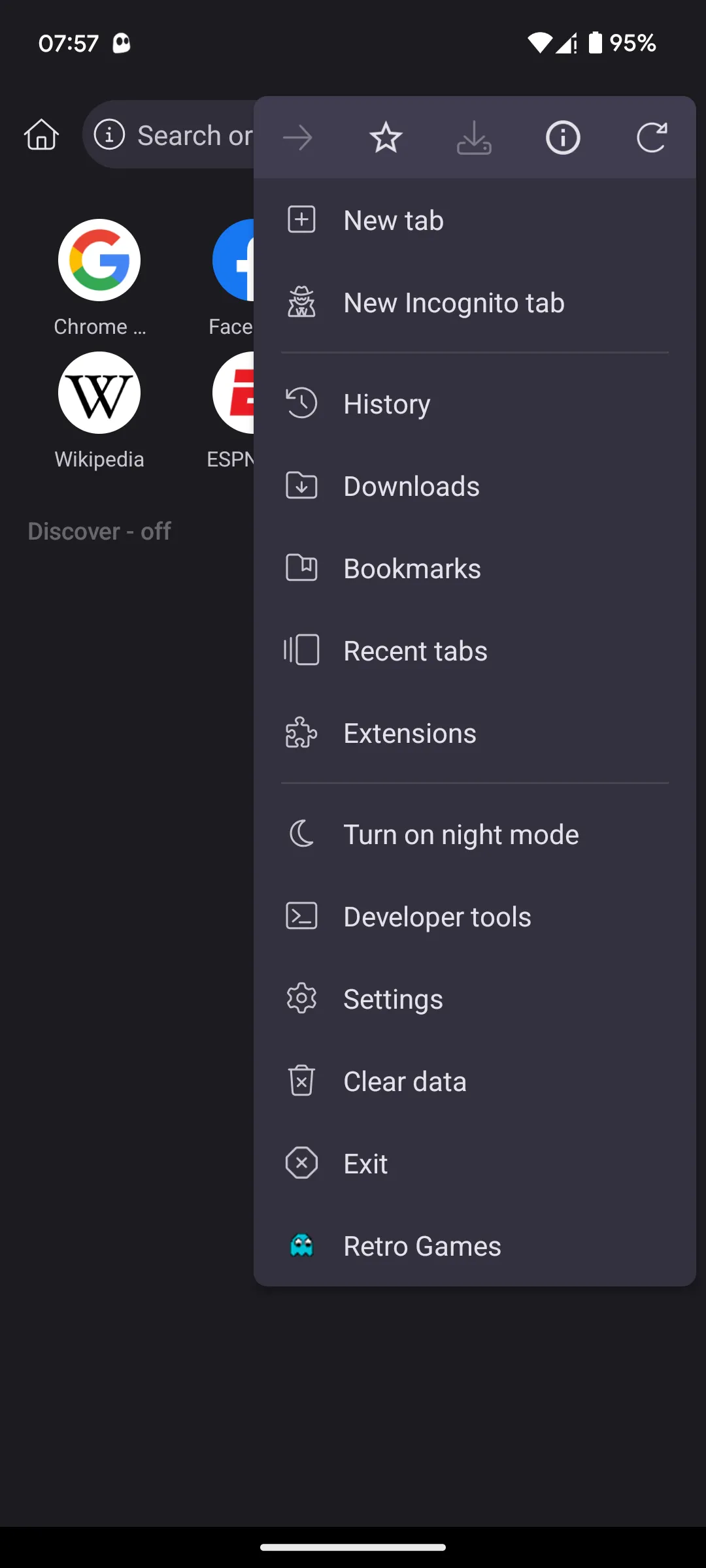 Menu chính của Kiwi Browser trên Android với tùy chọn Extensions
Menu chính của Kiwi Browser trên Android với tùy chọn Extensions
Tiếp theo, để thêm tiện ích mở rộng vào Kiwi Browser:
-
Truy cập Chrome Web Store: Nhập địa chỉ
chrome.google.com/webstore/category/extensionsvào thanh URL của Kiwi Browser để truy cập Cửa hàng Chrome trực tuyến. Bạn cũng có thể tìm kiếm “Chrome Web Store” trong thanh tìm kiếm. -
Tìm và cài đặt tiện ích: Duyệt qua Cửa hàng Chrome trực tuyến hoặc sử dụng thanh tìm kiếm để tìm tiện ích bạn muốn cài đặt.
-
Thêm vào Chrome: Khi đã tìm thấy tiện ích, hãy nhấn vào tiện ích đó, sau đó chọn Thêm vào Chrome (Add to Chrome). Một thông báo xác nhận sẽ hiện ra, bạn chỉ cần nhấn OK và chờ tiện ích được cài đặt.
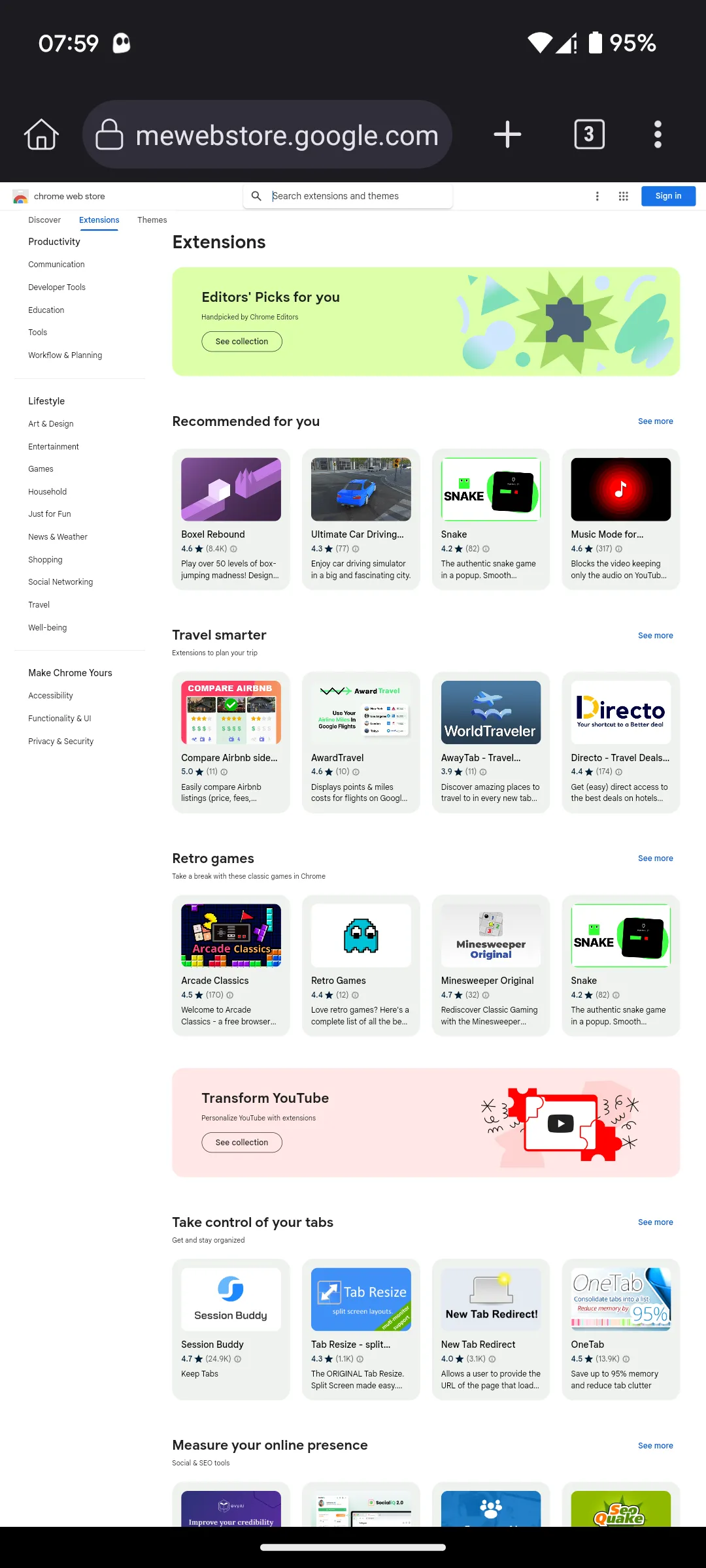 Trang chủ Chrome Web Store hiển thị trên Kiwi Browser
Trang chủ Chrome Web Store hiển thị trên Kiwi Browser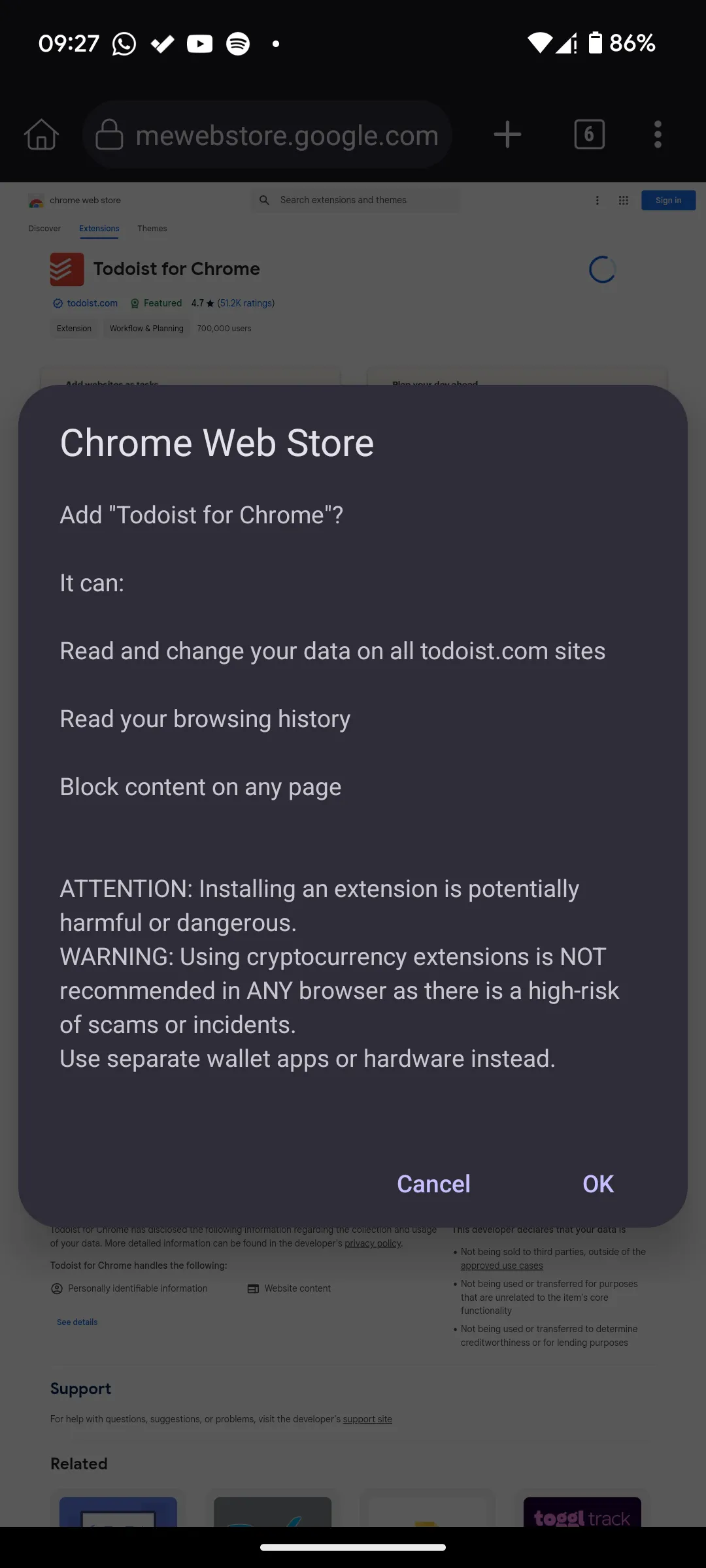 Quá trình cài đặt tiện ích Todoist trên Kiwi Browser
Quá trình cài đặt tiện ích Todoist trên Kiwi Browser
Để quản lý các tiện ích đã cài đặt trong Kiwi Browser, bạn có thể nhấn vào biểu tượng ba chấm ở góc trên bên phải, sau đó chọn Extensions (Tiện ích mở rộng). Tại đây, bạn có thể xem danh sách các tiện ích, tắt, cập nhật hoặc gỡ bỏ chúng chỉ với vài thao tác. Để sử dụng một tiện ích, bạn cũng nhấn vào menu ba chấm và chọn tên tiện ích ở cuối menu.
Tuy nhiên, cần lưu ý rằng mặc dù Kiwi Browser hỗ trợ tiện ích mở rộng Chrome trên Android, không phải tất cả chúng đều hoạt động hoàn hảo. Lý do là các tiện ích này không được tối ưu hóa đặc biệt cho thiết bị di động Android.
Cài Đặt Tiện Ích Chrome Trên Android Bằng Yandex Browser
Giống như Kiwi, Yandex Browser cũng là một trình duyệt dựa trên Chromium và hỗ trợ các tiện ích mở rộng của Chrome trên thiết bị di động. Quy trình cài đặt tương tự và khá đơn giản:
-
Tải và cài đặt Yandex Browser: Tải Yandex Browser từ Google Play Store và mở ứng dụng.
-
Truy cập Chrome Web Store: Nhập địa chỉ
chrome.google.com/webstore/category/extensionsvào thanh tìm kiếm và nhấn Tìm kiếm (Search). Thao tác này sẽ đưa bạn đến trang Cửa hàng Chrome trực tuyến. Tìm kiếm tiện ích bạn muốn cài đặt và nhấn vào nó. -
Thêm tiện ích: Chọn Thêm vào Chrome (Add to Chrome) và nhấn Thêm tiện ích (Add Extension) trong cửa sổ bật lên để cài đặt. Để xem các tiện ích đã cài đặt, bạn nhấn vào biểu tượng menu hamburger ở góc dưới bên phải, sau đó chọn Cài đặt (Settings) > Danh mục tiện ích mở rộng (Extensions catalog).
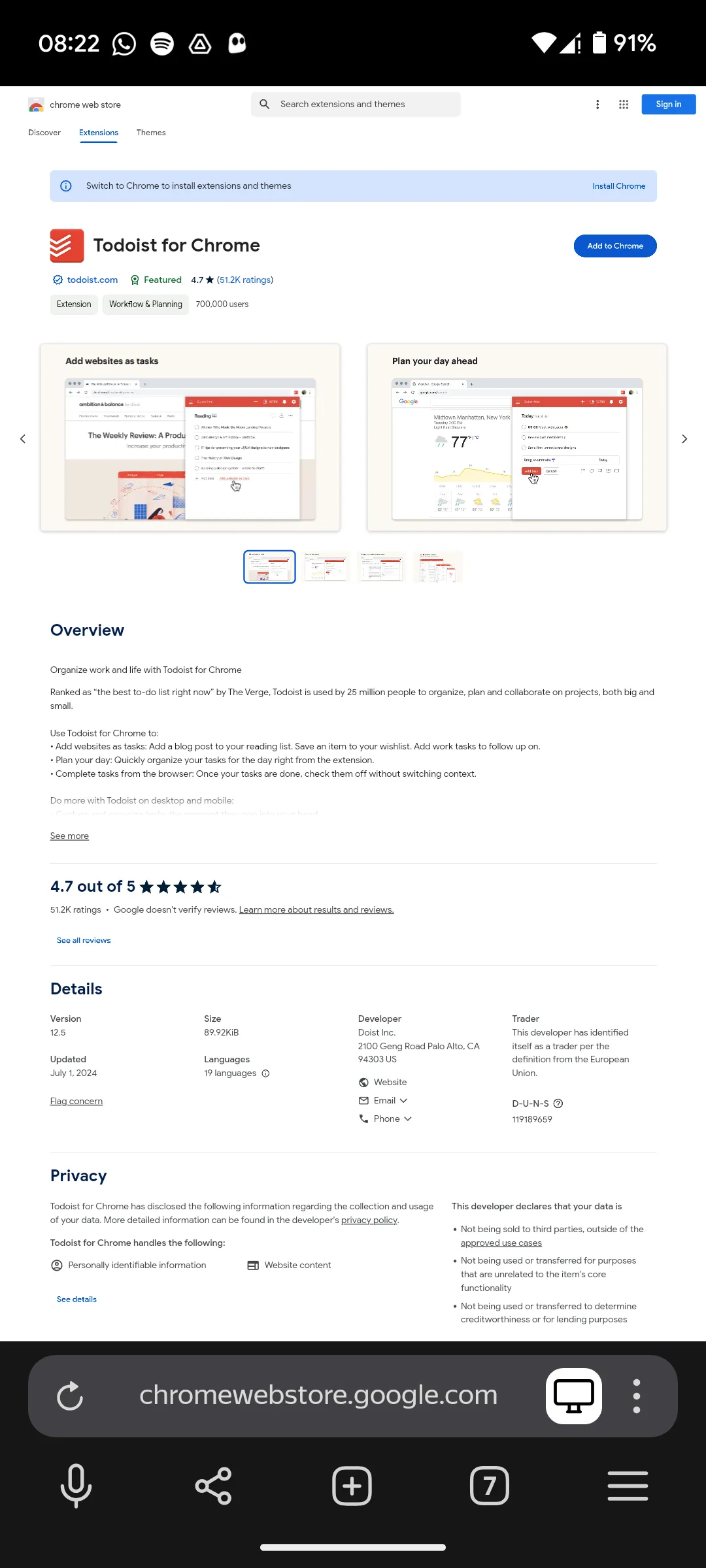 Trang tiện ích Todoist trên Chrome Web Store trong Yandex Browser
Trang tiện ích Todoist trên Chrome Web Store trong Yandex Browser
Để khởi chạy và sử dụng một tiện ích trên Yandex Browser, bạn truy cập bất kỳ trang web nào, sau đó nhấn vào menu ba chấm cạnh thanh URL. Cuộn xuống cửa sổ bật lên và nhấn Tiện ích mở rộng (Extensions), sau đó chọn tiện ích bạn muốn sử dụng. Một số tiện ích (như Grammarly) sẽ tự động hoạt động trên cả Yandex và Kiwi.
Những Tiện Ích Chrome Nên Dùng Thử Trên Android
Tiện ích mở rộng Chrome có thể giúp bạn thực hiện nhiều tác vụ khác nhau, từ lưu mật khẩu trên các thiết bị, tạo danh sách việc cần làm cho đến kiểm tra chính tả khi bạn gõ. Dưới đây là một số add-on Chrome di động tốt nhất mà bạn có thể thử:
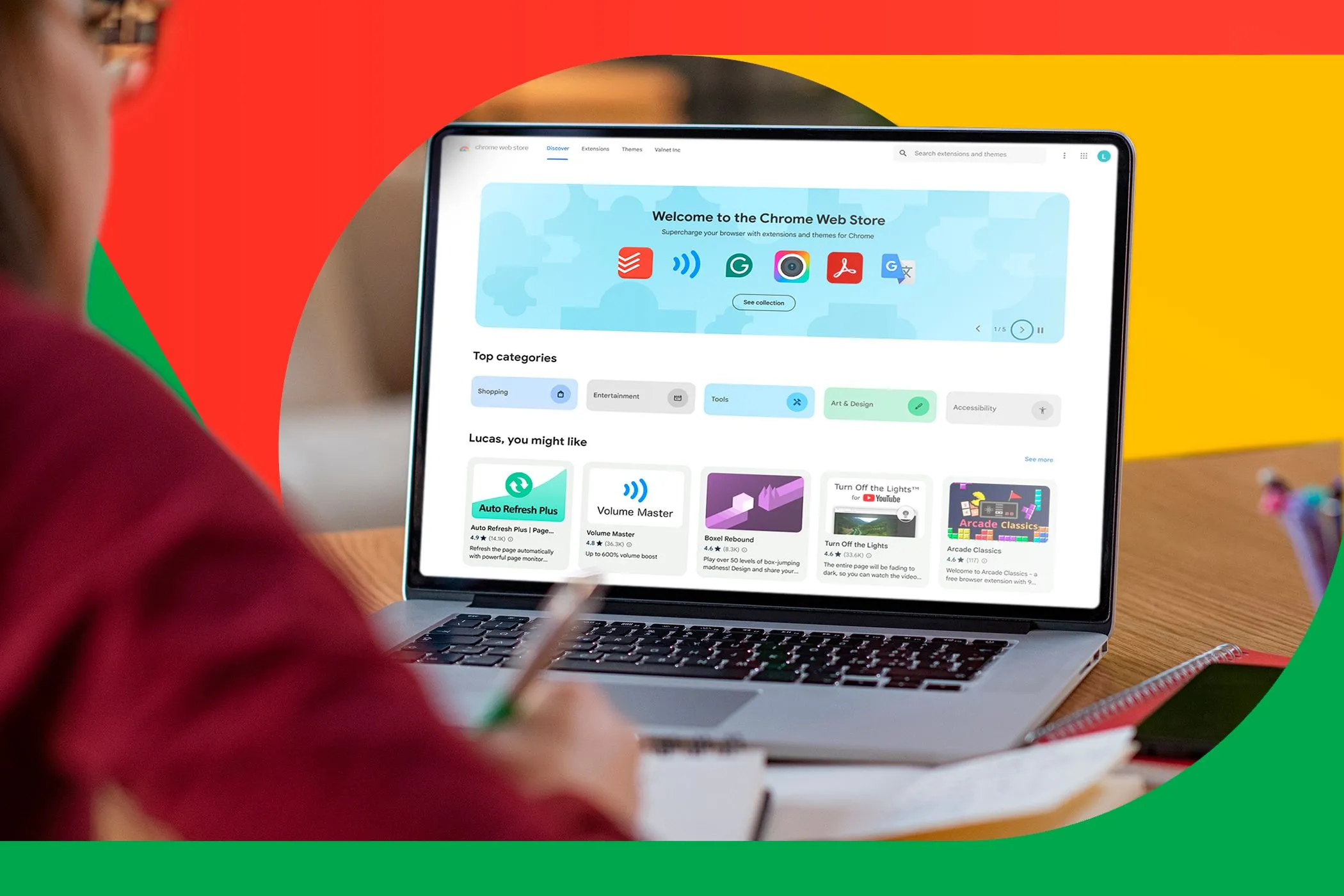 Một người đang học tập với laptop mở Google Chrome Web Store
Một người đang học tập với laptop mở Google Chrome Web Store
Google Scholar Button
Google Scholar là một công cụ tìm kiếm của Google chuyên về các tài liệu học thuật. Tiện ích này cho phép bạn nhanh chóng tìm và trích dẫn các nguồn văn bản trên web hoặc trong thư viện đại học của mình. Tất cả những gì bạn cần làm là tìm kiếm trong hộp thoại bật lên khi bạn nhấn vào biểu tượng của tiện ích.
Tải xuống: Google Scholar Button (Miễn phí)
Grammarly
Grammarly là một công cụ kiểm tra chính tả và ngữ pháp trực tuyến theo thời gian thực. Nó sẽ kiểm tra chính tả, ngữ pháp và dấu câu khi bạn viết và có chức năng từ điển gợi ý các từ liên quan. Công cụ này hoạt động với Google Docs, Gmail, LinkedIn và hầu hết mọi nơi bạn cần soạn thảo văn bản.
Tải xuống: Grammarly (Miễn phí, có gói trả phí)
Todoist
Nếu bạn đang tìm kiếm một tiện ích mở rộng Chrome giúp bạn tạo danh sách và nhắc nhở hoàn thành công việc, Todoist có thể là câu trả lời. Todoist cho phép bạn cộng tác với các nhóm cũng như nhắc nhở về các dự án được liệt kê trong lịch của bạn.
Bạn cũng có thể lưu các bài viết vào Todoist, thêm một trang web làm nhiệm vụ và thậm chí biến một email Gmail thành một công việc! Gói miễn phí của Todoist cung cấp nhiều tính năng hữu ích, nhưng bạn có thể cần Todoist Pro để tận dụng tối đa các chức năng nâng cao.
Tải xuống: Todoist (Miễn phí, có gói trả phí)
Bitmoji Font Generator
Nếu bạn cần tạo các phông chữ độc đáo và phong cách, hãy cân nhắc Bitmoji Font. Tiện ích tạo phông chữ này cho phép bạn nhập bất kỳ văn bản nào, và nó sẽ xuất ra văn bản đó với nhiều kiểu phông chữ khác nhau để giúp đoạn văn của bạn nổi bật. Tất cả những gì bạn cần làm là nhấp để sao chép bất kỳ phiên bản nào của văn bản gốc và dán vào nơi bạn muốn.
Tải xuống: Bitmoji Font Generator (Miễn phí)
Việc cài đặt tiện ích mở rộng Chrome trên máy tính để bàn thường rất dễ dàng, nhưng việc thực hiện tương tự trên Google Chrome cho Android lại khó khăn hơn. Tuy nhiên, bằng cách làm theo các bước hướng dẫn chi tiết trên, bạn hoàn toàn có thể cài đặt và sử dụng các tiện ích mở rộng Chrome yêu thích ngay trên điện thoại Android của mình. Hãy thử nghiệm và khám phá tiềm năng mới cho trình duyệt di động của bạn!


